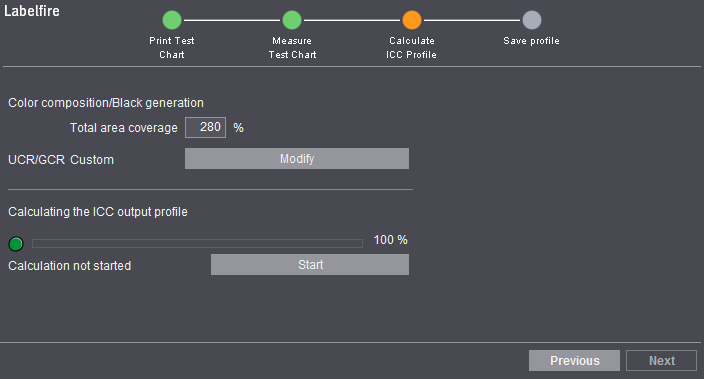
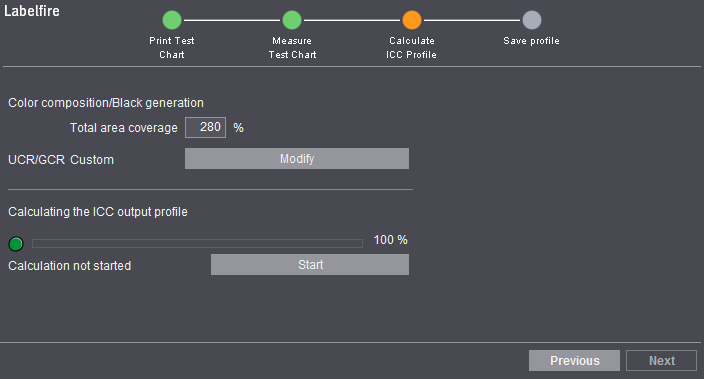
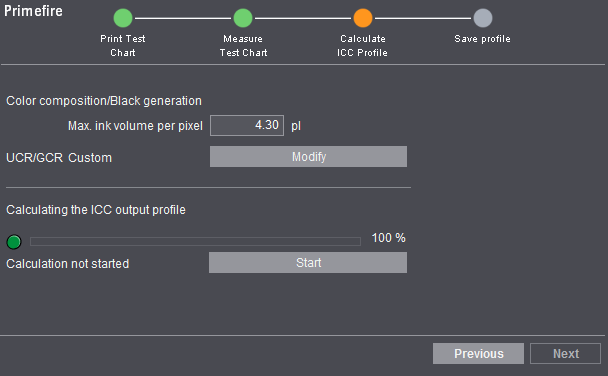
이 단계에서 ICC 프로파일의 계산을 시작하기 전에 Labelfire의 최대 적용 영역이나 Primefire의 최대 잉크량에 변경을 수행할 수 있습니다. 아래에서 가능한 설정에 대해 더 자세히 설명하도록 하겠습니다.
원하는 색상 구조를 위한 설정을 수행했으면 "시작" 버튼을 클릭하십시오. 계산에는 약간의 시간이 소요됩니다. 계산이 완료된 후 "다음"을 클릭하십시오.
여기서 설정 옵션이 두 기계에 대해 구분됩니다.
Labelfire의 경우 여기서 최대 적용 영역의 값을 변경할 수 있습니다. 이는 최대한으로 적용이 허용되는 색상 값을 지정합니다. 예를 들어 녹색점은 280%의 적용 영역에서 100 % 청록, 80 % 노랑 및 100 % 초록으로 구성될 수 있을 것입니다. “인쇄 적성” 단계에서는 점착 및 건조에 대해 알아보았습니다. 여기서 최대 적용 영역에 대해 식별된 값을 설정합니다.
무채색 비율이 어떤 방식으로 구조되어야 할 지를 설정할 수도 있습니다. 그러러면 “변경” 버튼을 클릭합니다. 다음과 같은 대화상자가 열립니다.
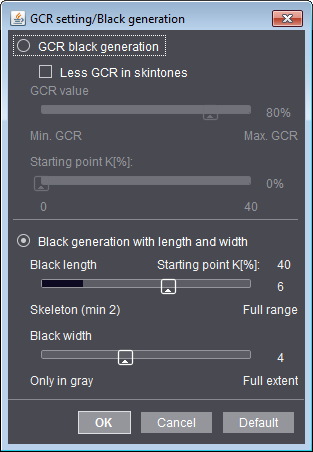
다음의 옵션 중에서 선택할 수 있습니다.
GCR은 "Gray Component Replacement"의 약어입니다. 이 경우 유채색의 같은 비율이 해당하는 검정의 양으로 대체됩니다. 예를 들어 40% 청록, 30% 주홍 및 70% 노랑 대신에 10% 청록, 0% 주홍, 40% 노랑과 30 % 검정으로 같은 색상 효과를 나타낼 수 있습니다.
UCR과 달리 어두운 부위뿐만 아니라 모든 색조 값에서도 이 대체가 발생합니다.
GCR을 이용한 무채색 구조는 유채색을 덜 사용함으로써 비용을 절감하고 인쇄 프로세스를 안정적으로 만들며 건조 문제도 줄여줍니다.
다음과 같은 설정 옵션이 있습니다.
·피부 색조에서 GCR 감소
피부 색조의 경우에는 인간의 시각적 감각이 특히 민감합니다. 여기서는 GCR의 검정 스크린 도트가 눈으로 봐서 아직 분해할 수 있으며 희뿌연 안개처럼 보일 수 있습니다. 그러므로 여기에서는 피부 색조의 검정을 감소할 수 있습니다.
·GCR 값
여기서는 검정으로 대체해야 할 색상 비율을 결정합니다. 위의 예제에서는 100%의 GCR 값을 선택할 때 최대 30%의 검정으로 대체할 수 있습니다. 예를 들어 50%의 GCR 값을 설정한 다음, 가능한 색상 비율의 반만 대체됩니다. 그러므로 위의 예제에는 다음이 해당됩니다. 25% 청록, 15% 주홍, 55% 노랑 및 15% 검정.
·사용점
밝은 부분에서는 검정으로 대체하는 것을 원하지 않을 수 있습니다. 그러한 경우 여기서 대체되기 시작하는 기준이 되는 검정의 최소 값을 입력하십시오. 0%에서는 항상 대체됩니다.
예를 들어 35% 사용점을 선택하면 위의 예제에서는 더 이상 대체가 이루어지지 않으며 색상이 변경되지 않고 유지됩니다.
사용점은 0%와 40% 사이의 값이 가능합니다.
•검정 길이 및 너비를 사용한 무채색 구조
"밑색 빼기(UCR - Under Color Removal)" 시에는 이미지의 어둡고 중성적인 위치에서 청록, 자홍 및 노랑의 비율을 줄이고 검정의 양을 늘립니다.
·검정 길이
검정 길이는 검정을 사용한 대체에 해당되는 색조 값 범위를 지정합니다. 최소 값 "2"에서는 검정이 깊이로만 인쇄됩니다(“스켈레톤 검정”) 값이 높을수록 더 많은 색조 값이 대체에서 적용됩니다. "10"에는 긴 검정이 생깁니다. 즉, 모든 색조 값에서 유채색의 일부가 검정에 의해 대체됩니다.
검정 길이는 검정의 사용점에 의해서도 표현할 수 있습니다. 스켈레톤 검정에서 검정 길이는 80%에 있습니다. 검정으로 대체되는 것은 검정 값이 최소 80% 이상이어야 합니다. 긴 검정은 0%의 사용점에 해당합니다.
·검정 너비
검정 너비의 경우 대체가 수행되어야 할 색상 채도를 지정합니다. “0” 값은 회색만 포함되어야 함을 의미합니다. 이와 달리 “5”에서는 전체 색 공간이 포함됩니다.
고유의 설정을 입력하는 대신 수많은 테스트 인쇄물을 가진 Heidelgerg에서 특정 값을 적용할 수도 있습니다. 그러러면 “기본값” 버튼을 클릭합니다.
Primefire에서는 픽셀 당 잉크량의 최대 값을 피코리터 단위로 지정할 수 있습니다.
주: 최대 4.3pl의 잉크량까지 Primefire 인쇄 제품의 식품 적합성이 해당됩니다. 건조기 테스트 페이지도 4.3pl의 잉크를 사용하여 겹침 인쇄로 인쇄됩니다. 여기서는 잉크량을 높은 값으로 설정할 수 있지만 그러한 경우 충분한 건조 및 식품 적합성을 보장할 수 없게 됩니다.
유채색의 같은 비율이 해당하는 검정의 양으로 대체됩니다. 사용점을 검정으로 대체하기 위해 변경할 수 있습니다. "UCR/GCR 사용자” 옆에 있는 “변경” 버튼을 클릭하십시오. 다음과 같은 대화상자가 열립니다.
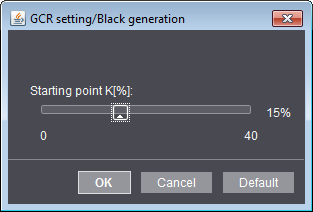
밝은 부분에서는 검정으로 대체하는 것을 원하지 않을 수 있습니다. 이러한 경우 여기서 대체되기 시작하는 기준이 될 검정의 최소 값을 입력하십시오. 0%에서는 항상 대체됩니다
모든 설정을 수행했으면 “시작” 버튼을 클릭하여 프로파일의 계산을 시작하십시오. 여기에는 얼마 간의 시간이 소요될 수 있습니다. 계산을 완료했으면 "다음"을 클릭하십시오.